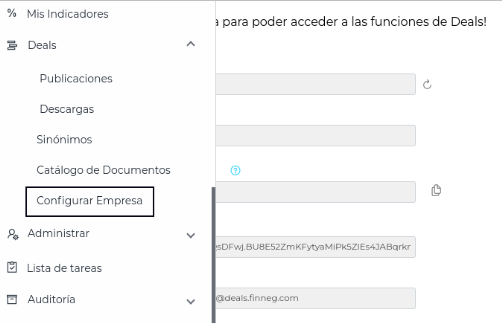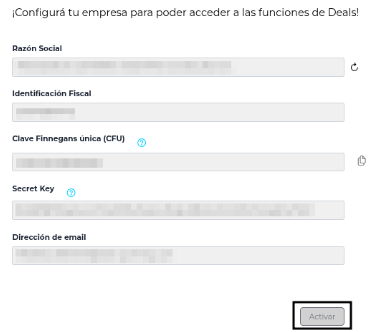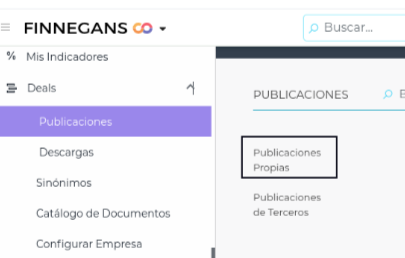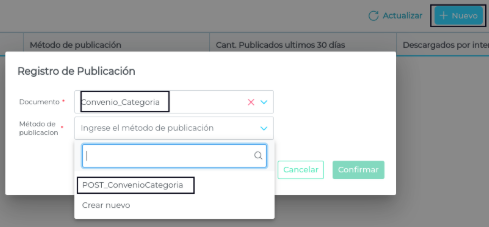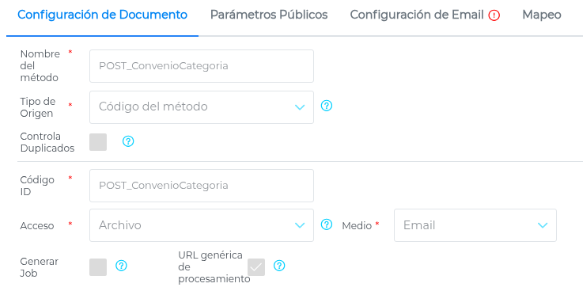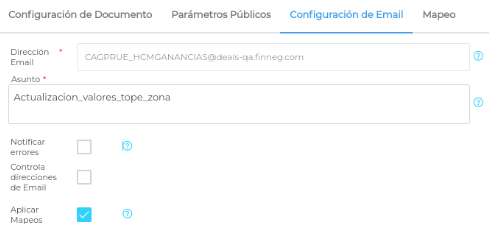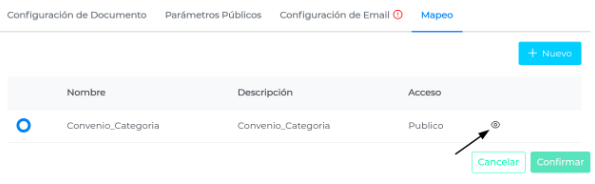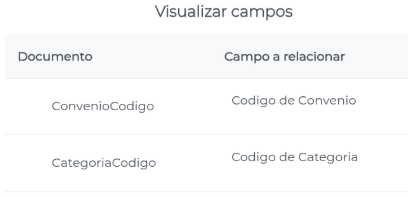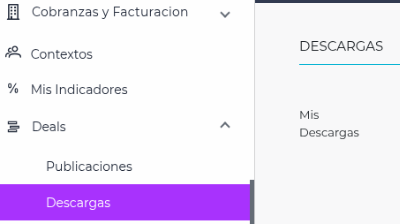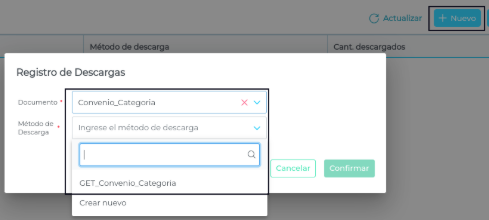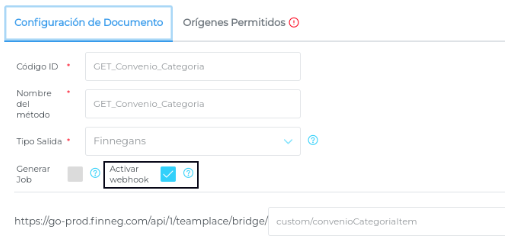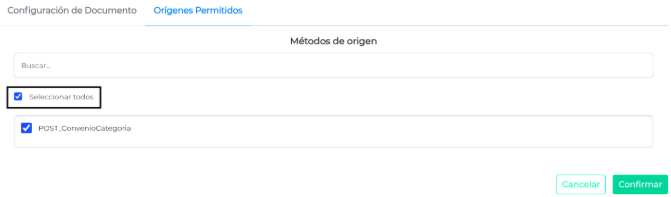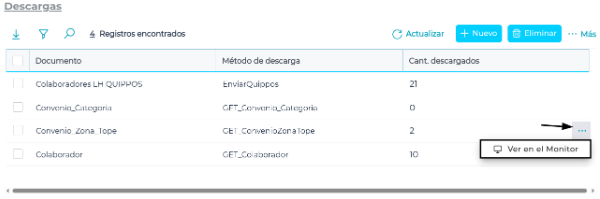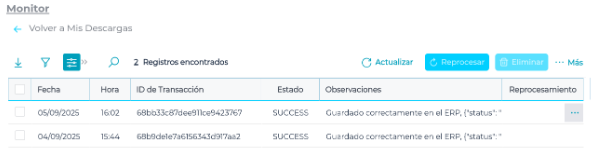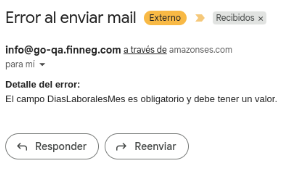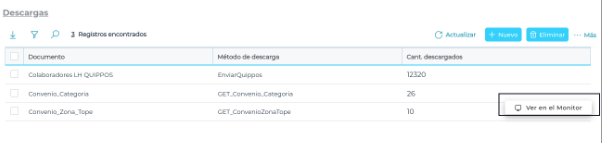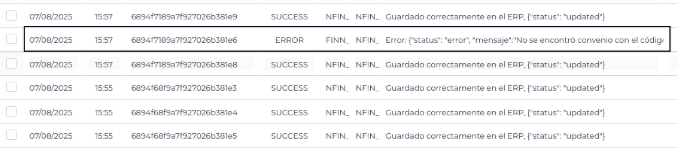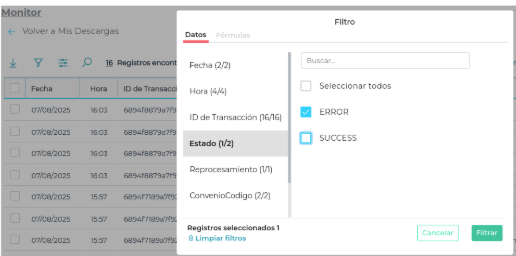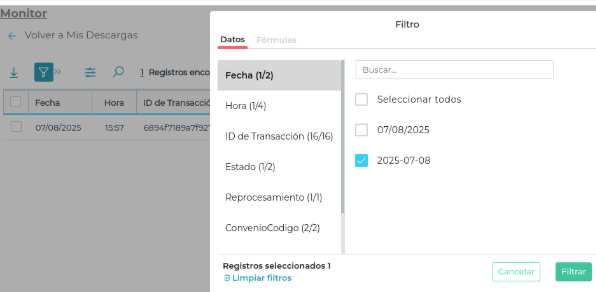¿Para qué sirve?
Este instructivo tiene como objetivo guiar al usuario en la configuración y uso de las herramientas de Deals, para poder realizar actualizaciones de las escalas salariales masivamente.
Pasos a seguir
Verificar si está configurada la empresa en Deals
-
Ingresar en Deals → Configurar Empresa.
-
Si no está configurada, clic en Activar.
Configurar publicación propia
-
Ingresar al menú de Deals y seleccionar “Publicaciones”.
-
Cliquear “Publicaciones Propias” para visualizar los métodos creados para este tipo de publicación.
-
Hacer clic en “Nuevo”, completar los campos necesarios para la configuración del método de publicación.
Documento: Convenio_Categoria
Método de publicación: POST_ConvenioCategoria -
En la sección de “Configuración de Documento” corroborar que los campos contengan la siguiente información.
Nombre de método: POST_ConvenioCategoria
Tipo de origen: sin completar
Controla Duplicados: sin tildar
Código ID: POST_ConvenioCategoria
Acceso: archivo
Medio: email
Generar Job: sin tildar.
URL genérica de procesamiento: tildado -
En la sección de “Configuración de Email” indicar:
Dirección de mail: se genera automáticamente y se utiliza la misma para todas las integraciones.
Asunto: Actualizacion_valores_Categorias
Notificar errores: sin tildar
Controla direcciones de Email: sin tildar
Aplicar mapeos: tildado -
Seleccionar la solapa “Mapeo” y revisar que el mapeo esté hecho adecuadamente haciendo clic en “Ver”.
-
Presionar “Aceptar” para guardar la configuración y activar la publicación.
Configurar Mis Descargas
-
Ingresar al menú de Deals, seleccionar “Descargas” y luego hacer clic en “Mis descargas”.
-
Al seleccionar “Nuevo”, completar los campos según corresponda.
Documento: Convenio_Categoria
Método de Descarga: GET_Convenio_Categoria -
En la solapa “Configuración de Documento” completar los parámetros correspondientes.
Código ID: GET_Convenio_Categoria
Nombre de método: GET_Convenio_Categoria
Tipo de Salida: seleccionar API Finnegans.
Generar Job: no tildar
Activar webhook: tildar
Urls de APIs: custom/convenioCategoriaItem -
Cliquear en la solapa “Orígenes Permitidos” y presionar el check “Seleccionar todos”.
-
Presionar el botón “Confirmar” para guardar.
Envío de mail
Para realizar una actualización, se envía a la casilla de mail de la empresa, con el asunto que el usuario configuró adjuntando la planilla con la información a actualizar.
Para descargar la planilla modelo hacé clic acá.
Verificar importación
Ingresar al monitor de procesos y verificar si la importación fue exitosa.
-
Ingresar al menú de Deals, seleccionar “Decargas” y luego hacer clic en “Mis descargas”.
-
Hace clic en los tres puntos y luego en “Ver en el monitor”.
-
Revisar que la importación fue satisfactoria.
Detección y solución de errores
Caso A:
Cuando existe un error en la importación puede llegar un mail de este tipo:
En este caso no actualizó / insertó ningún registro de lo enviado. Se debe corregir la planilla y volver a enviar, no se duplica la información.
Caso B:
Se puede controlar desde el monitor de mis descargas y ver el detalle de todos los registros.
En este otro caso, en el envío de las 15:57 hs. hay un registro erróneo pero el resto de la información se actualizó.
Se debe corregir la planilla y volver a enviar, no se duplica la información.
Es posible aplicar filtros para solo ver los errores.
También se puede filtrar por fecha y hora.